그래픽드라이버 깔끔하게 재설치하기(게임시 그래픽오류,그래픽인식 오류 등)
○ 기존에 설치된 그래픽이 오류가 있거나 왠지 게임을 하는데 랙이 걸린다던거 화면이 좀 이상하다던가,윈도우는 잘 설치가 됬는데 각종 창들을 이동할 때 자연스럽지가 않다던가, 이런저런 그래픽드라이버를 짬뽕으로 설치하는 바람에 무언가 그래픽이 꼬인거 같은 느낌이 들때 등,여러가지 이유로 그래픽드라이버를 재설치하고 다시 깔끔하게 설치하는 방법입니다.
게임용으로 pc를 사용할때에는 그래픽의 비중이 높고 원인찾기가 어렵기 때문에 그래픽드라이버를 완전삭제하는 유틸(DDU,Display Drive Uninstall)까지 있다고 하여 작성해봅니다.
○ 먼저 바탕화면 하단의 검색창에 [장치 관리자]라고 검색후에 장치관리자로 들어가서 디스플레이 어댑터를 확인하면 그래픽 모델이 표시되는데 그래픽카드명이 제대로 표시가 안되거나 하면 수동으로 설치를 해주는 방법이 있습니다.
아래그림은 노트북이라 내장그래픽과 외장그래픽 2개가 나온것이고 정상적으로 설치가 된 것입니다. 사용은 당연 외장 엔비디아 310M을 사용을 합니다.

○ 장치관리자의 디스플레이 어댑터 부분에 잘못설치되거나 한 드라이버는 선택후 마우스 우클릭하여 삭제를 한후 설치한 그래픽모델명에 맞는 그래픽 드라이버를 재설치해주시면 됩니다.
그래픽 카드에 따라서 다운받는 사이트가 달라질수 있습니다.
○ 엔비디아(NVIDIA)제품인 경우 https://www.nvidia.co.kr/download/index.aspx?lang=kr 로 들어가서 다운로드한후 설치를 하며, 지포스나 쿼드로 그런 것들이 해당됩니다.
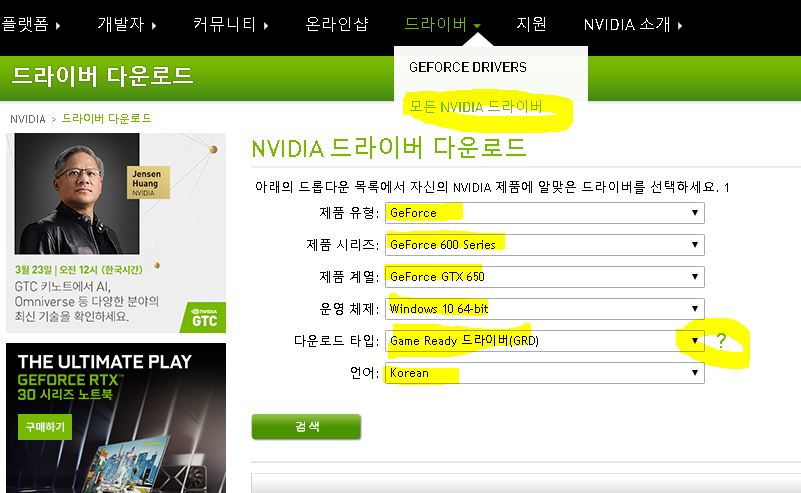
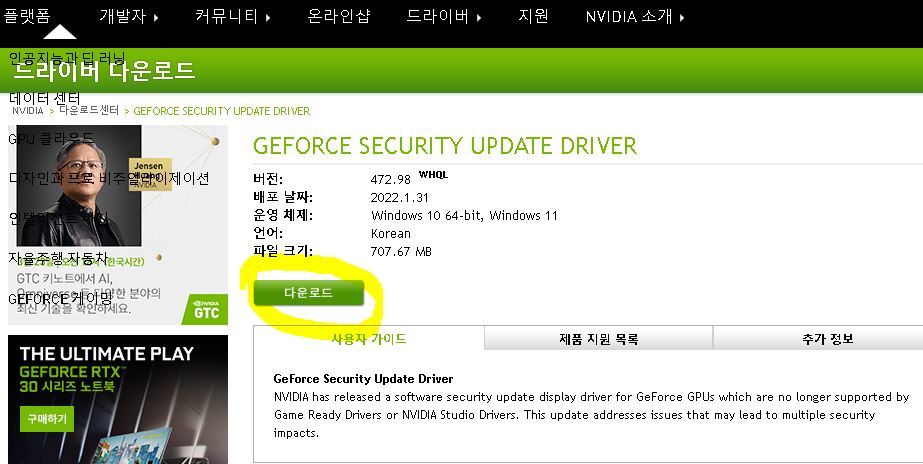
○ 라데온(radeon) 모델인 경우는 https://www.amd.com/ko/support 로 들어가서 자신의 모델에 맞는 제품을 선택하여 다운로드 한후 설치를 합니다.
아래그림은 라데온 RX6500XT 를 선택한 예시입니다. 윈도우10 64비트인 경우가 대부분일 것이라 윈도우10 64비트용으로 다운로드를 합니다. 윈도우11이면 윈도우11을 선택해줍니다.
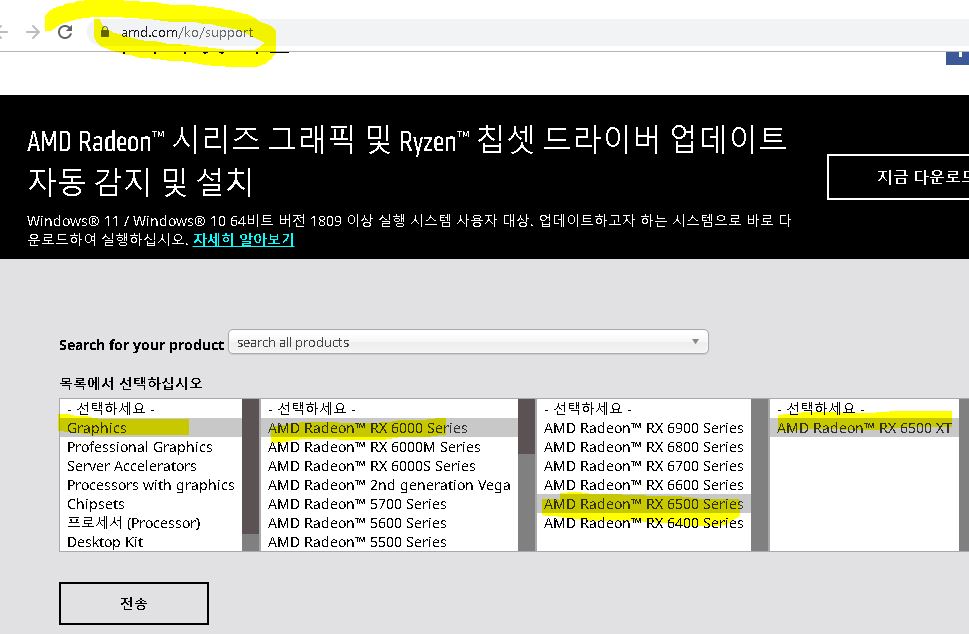
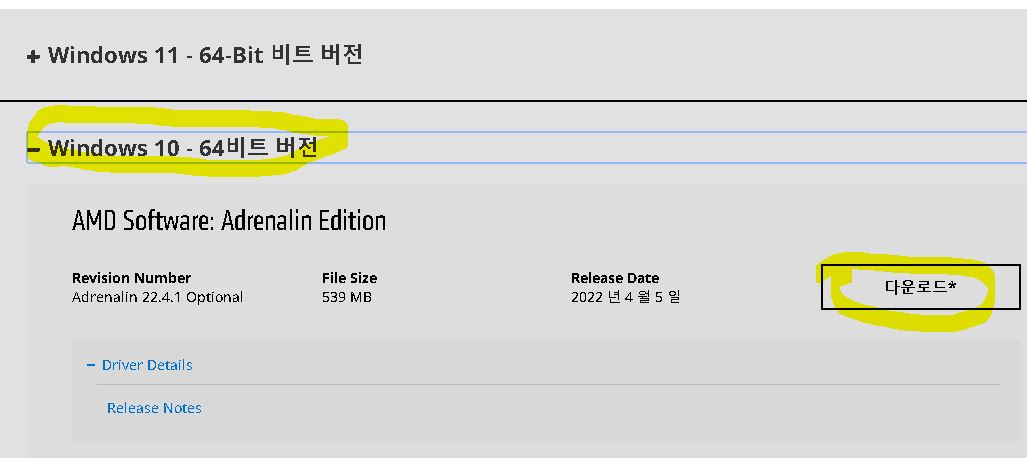
○ 인텔 내장형 그래픽의 경우는 https://www.intel.co.kr/ 로 들어가서 메뉴의 지원/다운로드센터 에서 해당 모델을 검색하여 다운로드 합니다. 예를 들어 intel 10세대 i3의 경우 [i3 10100] 처럼 검색부분에 자신의 cpu 모델을 적어서 검색을 합니다.
대부분 통합드라이버라 동일한 파일 같긴하지만 혹시 모르니 모델명을 적고서 아래처럼 2개의 목록이 나오면 아래 베타버전 말고 위에 있는 버전을 다운받아 설치해줍니다.

○ 내장그래픽등 일반적인 드라이버의 경우 윈도우10 설치하고 인터넷이 연결되있다면 자동으로 인터넷을 통하여 다운로드 및 자동설치가 되지만 자동으로 안될경우에 수동으로 설치를 하거나 통합 드라이버팩등을 이용하여 설치를 하게 됩니다.
○ 그래픽 드라이버는 제어판에서 삭제할수도 있지만 별도로 깔끔하게 삭제해주는 유틸을 있습니다, 바로 DDU(Display Driver Uninstaller)라는 그래픽 드라이버 유틸입니다.
윈도우 제어판에서도 삭제가 가능하지만 기존그래픽카드에서 새로운 그래픽드라이버로 교체하거나 하는 경우 충돌이 발생하여 그래픽카드가 제 역할을 못할 때 이런 유틸을 사용할수 있다고 합니다.
특히 교체되는 그래픽카드의 계열이 다른 경우에 더 잘 발생할수 있다고합니다.
다운로드는 https://www.wagnardsoft.com/display-driver-uninstaller-ddu- 라는 DDU공식 홈페이지에서 받아서 설치를 합니다.
그래픽언인스톨러(DDU)는 사용법을 읽고 그대로 따라하시면 됩니다.
정말 그래픽 드라이버에 문제가 있어서 꼭 해야할 경우만 이 방법을 사용해주시고 잘못하면 더 고장날수가 있기에 인터넷에 DDU 사용법을 올려둔 다른 글들을 읽고,주의사항도 읽어가며 하시면 되겠습니다.
1.새로 설치할 그래픽 드라이버를 사전에 다운받아두고 ,DDU도 다운받아 둡니다.
2.그래픽드라이버가 자동으로 설치되는 것을 방지하기 위해 인터넷 연결선을 분리합니다.
3.다운받은 ddu의 압축을 풀고 실행파일을 실행합니다.(display driver uninstaller.exe)
* DDU는 안전모드에서 실행하는 것이 안전하다고 권장하고 있습니다.
윈도우7은 부팅시 F8키를 연타하면 안전모드로 들어가지고, 윈도우10의 경우는 shift키를 누른 채로 다시시작을 클릭하여 부팅되면 [문제해결]/[고급옵션]/[시작설정] 버튼을 눌러서 안전모드로 부팅을 합니다.
윈도우10의 또다른 안전모드 부팅방법으로는 바탕화면 하단의 검색돋보기를 눌러서 msconfig 를 입력후 엔터키를 누르면 아래그림처럼 시스템구성이 나오고 부팅/안전부팅을 체크한후 재부팅하는 방법도 있다고 합니다.
안전모드로 사용후에는 다시 원래대로 msconfig로 들어가 안전부팅체크를 해제해주면 됩니다.
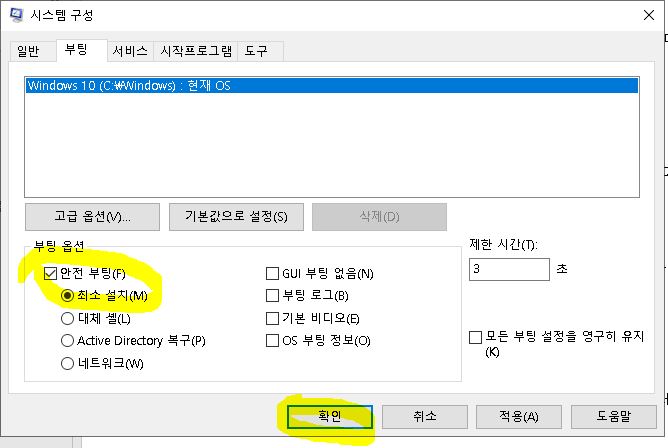
4.DDU를 실행시키고 아래처럼 창이 나오면 우측의 device type와 device를 자신에게 맞는 그래픽을 선택하후 [지우고,다시시작] 이나 [정리하고 시스템 끄기를 선택해줍니다.]
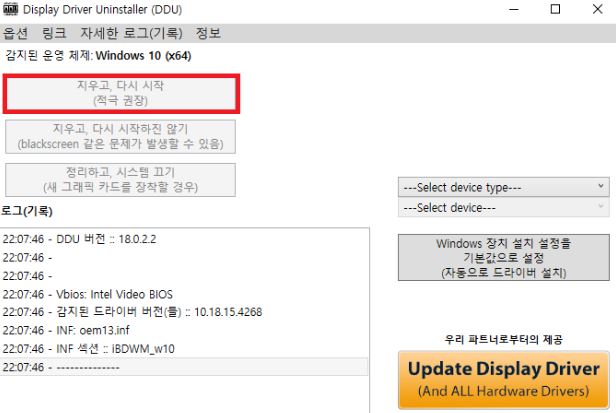
5.DDU로 깔끔하게 그래픽카드를 삭제하고 새로운 그래픽카드 장찾 및 드라이버를 선택해주시면 됩니다.
6.완료됬으면 인터넷 연결도 원래대로 연결하시면 됩니다.
'컴퓨터 수리기술' 카테고리의 다른 글
| 듀얼모니터,다중모니터 연결하는 방법(확장,복제) (0) | 2022.06.05 |
|---|---|
| 윈도우10 재설치하고 듀얼모니터 인식안될 때(윈도우10 업데이트후 듀얼모니터 인식불가시) (3) | 2022.05.17 |
| 부팅할때 윈도우 로고 화면에서 멈추는 경우 원인 및 해결방법 알아보기 (0) | 2022.04.17 |
| 가성비 그래픽 카드(price performance videocard)를 찾는방법 (0) | 2022.03.27 |
| cpu,그래픽카드,모니터 해상도 사이의 최적조합 찾아보기(병목현상 알아보기,pc-builds.com) (0) | 2022.03.09 |








